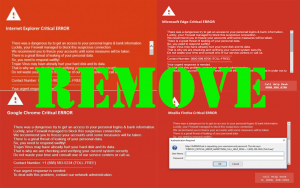 Denne artikel er blevet skabt for at forklare hvad er de kritisk fejl Scam sider optræder på Chrome, Internet Explorer, Firefox og Edge browsere og hvordan du fjerner dem helt fra webbrowsere.
Denne artikel er blevet skabt for at forklare hvad er de kritisk fejl Scam sider optræder på Chrome, Internet Explorer, Firefox og Edge browsere og hvordan du fjerner dem helt fra webbrowsere.
En ny snydere meddelelser begyndte at dukke op på forskellige web-browsere, Herunder Google Chrome, Internet Explorer, Mozilla Firefox og Microsoft Edge. Den snydere budskab er en del af serie af teknisk support svindel, som har tendens til at blive vist på tværs af forskellige webbrowsere og deres primære formål er at overbevise ofrene til at indlede et telefonopkald til snydere nummer og overbevise ofrene til at betale en heftig sum til den falske teknisk support ”specialister” for at rette deres computere. Hvis du ser den røde skærm Kritisk fejlmeddelelse på computeren, henstillinger er at læse følgende artikel og lære at fjerne de røde Screen kritisk fejl fidus besked fra din web-browsere, og hvordan man kan slippe af malware, der kan forårsage disse pop-ups på din computer.

Trussel Summary
| Navn | Kritisk fejl fidus |
| Type | PUP / Tech Support fidus pop-up |
| Kort beskrivelse | Den software, der kan være årsag denne fidus kan foregive at være en hjælper program eller en browser udvidelse, men i virkeligheden det forårsager pop-ups, der foregiver at være virus. |
| Symptomer | Din browser er låst med en teknisk support fidus budskab, som foregiver du er din pc er i fare, beder dig om at kalde en teknisk support for at løse eventuelle problemer. |
| Distributionsmetode | via Systems (Potentielt uønskede programmer), via JavaScript omdirigeringer på mistænkelige websteder, som et resultat af malware på din pc |
| Værktøj Detection |
Se, om dit system er blevet påvirket af malware
Hent
Værktøj til fjernelse af malware
|
Brugererfaring | Tilmeld dig vores forum at diskutere Kritisk fejl fidus. |

Kritisk fejl Red Screen Pop-up-fidus – Hvordan det begynder at Vises
Der er flere metoder, via hvilken denne pop-up-webside begynder at blive vist på din web browser. Den første af dem er, hvis du har besøgt en hjemmeside, som har forårsage en webbrowser omdirigere til den mistænkelige URL, fører til den røde skærm fidus besked.
Et andet scenario, som din computer kunne have startet viser Kritisk fejl snydere besked er, hvis du har downloadet et potentielt uønsket program. Sådanne programmer, også kaldet PUP ofte tendens til at komme på din pc som et resultat af at blive inkluderet ”som frie statister” i installatører af eventuelle gratis programmer, du måske har hentet for nylig, Ligesom medieafspillere, torrent downloadere og andre typer af freeware.
→Relaterede: Fjern Searchgol.com Redirect PUP
Sådanne programmer ofte foregive at være legitime og tilsyneladende hjælpsomme, men de forårsager browser omdirigeringer på din computer og kan indsamle følsomme oplysninger plus vise forskellige typer af annoncer. Deres vigtigste symptom er, at tilstedeværelsen af forskellige udvidelser og annoncer kan bremse ydeevne på computeren, men du vil også bemærke dem, hvis din standardsøgemaskine er blevet ændret.
Ud over dette, en anden mulig scenario via hvilke Kritisk fejl teknisk support fupnummer er blevet rapporteret til eventuelt sno på din pc er, hvis du har tilføjet en browser udvidelse uden at vide det eller tro det er legitimt. Nogle adware og browser hijacker udviklere ofte sno deres tredjeparts websider via browserudvidelser, lignende:
- Falske ad-blokkere.
- Tilsyneladende nyttige værktøjslinjer.
- Udvidelser, som hævder at hjælpe ved at vise shopping tilbud på efterspørgsel.
- Browserudvidelser der viser vejret.
- Add-ons, der hævder at vise seneste nyheder.

Chritical FEJL Rød Screen fidus - Analyse og Mere info
Den kritisk fejl falske virus alarm er en af disse svigagtige pop-up-advarsler, der kan vises på følgende webbrowsere:
- Google Chrome.
- Mozilla Firefox.
- Microsoft Edge.
- Internet Explorer.
- Opera.
De snydere meddelelser sandsynligvis automatisk genereret, baseret på den webbrowser, de er besøgt fra. Det betyder, at når du besøger den specifikke snydere hjemmeside fra din Google Chrome-browseren, du vil blive omdirigeret til den Google Chrome Kritisk fejl snydere besked og det samme gælder for andre browsere samt. Ud fra disse oplysninger, ser det ud som om snydere hjemmeside bruger en form for sporingsteknologier, ligesom cookies, at opdage hvilken type browser der bruges, og omdirigere dig til en af de følgende snydere sider:
De snydere beskeder er meget lig de oprindelige meddelelser, der vises af webbrowsere:
Deres primære formål er at foregive at være de gode, men i virkeligheden de bruger social engineering teknikker for at indhente oplysninger fra dig, og lader som om de har faste computeren. Men, du skal vide, at en sådan afgift ikke eksisterer, og den bedste fremgangsmåde for dig, hvis du ser denne meddelelse er ikke at ringe til nummeret, da de hævder, at dine oplysninger er i fare ikke kan være sandt. De snydere påstande er ganske overbevisende for, byder på en teknisk support budskab, som har til formål at narre ofre til at kalde ”Help Desk” nummer +1 (888) 563-5234. Her er en forekomst af Kritisk fejl falske virus pop-up:
Google Chrome Kritisk fejl
Der var en farlig forsøge at få en adgang til dine personlige logins & bankoplysninger.
Heldigvis, din firewall formåede at blokere denne mistænkelig forbindelse-
Vi anbefaler dig at fryse dine konti, indtil vil blive truffet nogle foranstaltninger.
Der er en stor fare for lækage af dine personlige data-
50, du har brug for at reagere hurtigt!
Trojan Virus kan allerede såre din harddisk og dens data-
Det er derfor, vi tjekker og kontrollere dit nuværende system sikkerhed-
Spild ikke din tid og kontakte en af vores servicecentre eller ring til os.
Kontakt nummer +1 (888) 5635234 (MOMSFRI)
Der er behov for Deres presserende svar.
For at løse dette problem, kontakte vores netværksadministration-
Ring til Help Desk
+1 (888) 563-5234
Nummeret på pop-up har været årsagen til flere rapporter af brugere, der har kaldt det på hjemmesiden 888notes at være forbundet med mange typer af svindel. Anbefalinger fra ofrene er til straks at ignorere meddelelsen. Ofre rapporterer også, at efter kald nummer, de er blevet kontaktet med folk, der foregav at være den officielle Microsoft Tech Support, og de har til formål at overbevise ofrene til at tro, at de pc blev inficeret med over 200 eller så vira. De svindlere derefter ønskede offeret til at betale $800 med henblik på at løse problemet, men offeret reduceret det til et hundrede bukke. Når offeret nægtede at betale dem, de hængt.
Hvis du har set den Rød Screen Kritisk fejl snydere beskeder, vi råde dig til straks at træffe foranstaltninger mod fjernelsen af disse snydere beskeder på din pc og kontrollere, om din computer er blevet inficeret med adware eller malware, forårsager sådanne omdirigeringer skal vises automatisk.

Sådan fjernes den kritisk fejl Rød Screen side og Fix din pc
For at eliminere Rød Screen Kritisk fejl Scam, anbefalinger skal først lukke din webbrowser fra Windows Jobliste ved at trykke på Ctrl + Alt + Del tastekombination på dit tastatur og vælge Task Manager hvorefter lukning af processen med din web browser (chrome.exe, firefox.exe, etc.). Dette sker, hvis du Højreklik på processen, og klik på Afslut proces fra drop-down menuen. Hvis dette ikke virker, prøve højreklikke igen og klikke på Afslut proces Tree. Dette vil effektivt lukker din web-browser. Derfra kan du åbne din browser i Privat tilstand, som er en anden, mere sikker udgave af det, uden de huskede websider, du sidst besøgte.
Derfra, Vi anbefaler, at du følger fjernelse instruktioner nedenunder denne artikel for at hjælpe dig med at fjerne den Kritisk fejl Svindel pop op-meddelelse enten manuelt eller automatisk. Hvis manuel fjernelse er ikke noget, du føler dig sikker i at gøre, og hvis du vil være helt sikker på, at du har helt sikre din Windows og browser, eksperter rådgive henter et avanceret anti-malware-software til at scanne din pc med det. Et sådant program vil sørge for automatisk at fjerne alle cookies eller andre typer af trusler fra din PC, fuldt ud at sikre det og forhindre pop-ups, ligesom den røde skærm kritisk fejl fidus til at blive vist i fremtiden.
- Vinduer
- Mac OS X
- Google Chrome
- Mozilla Firefox
- Microsoft Edge
- Safari
- Internet Explorer
- Stop push-pop op-vinduer
Sådan fjernes kritisk ERROR-svindel fra Windows.
Trin 1: Scan efter kritisk fejl fidus med SpyHunter Anti-Malware værktøj



Trin 2: Start din pc i fejlsikret tilstand





Trin 3: Afinstaller kritisk fejl fidus og tilhørende software fra Windows
Afinstaller Steps til Windows 11



Afinstaller Steps til Windows 10 og ældre versioner
Her er en metode i nogle få nemme trin, der bør være i stand til at afinstallere de fleste programmer. Uanset om du bruger Windows 10, 8, 7, Vista eller XP, disse skridt vil få arbejdet gjort. At trække det program eller dets mappe til papirkurven kan være en meget dårlig beslutning. Hvis du gør det, stumper og stykker af programmet er efterladt, og det kan føre til ustabile arbejde på din PC, fejl med filtypen foreninger og andre ubehagelige aktiviteter. Den rigtige måde at få et program fra din computer er at afinstallere det. For at gøre dette:


 Følg anvisningerne ovenfor, og du vil afinstallere de fleste programmer.
Følg anvisningerne ovenfor, og du vil afinstallere de fleste programmer.
Trin 4: Rens eventuelle registre, Created by Critical ERROR Scam on Your PC.
De normalt målrettede registre af Windows-maskiner er følgende:
- HKEY_LOCAL_MACHINE Software Microsoft Windows CurrentVersion Run
- HKEY_CURRENT_USER Software Microsoft Windows CurrentVersion Run
- HKEY_LOCAL_MACHINE Software Microsoft Windows CurrentVersion RunOnce
- HKEY_CURRENT_USER Software Microsoft Windows CurrentVersion RunOnce
Du kan få adgang til dem ved at åbne Windows Registry Editor og slette eventuelle værdier, skabt af Kritisk fejl fidus der. Dette kan ske ved at følge trinene nedenunder:


 Tip: For at finde en virus-skabt værdi, du kan højreklikke på det og klikke "Modificere" at se, hvilken fil det er indstillet til at køre. Hvis dette er virus fil placering, fjerne værdien.
Tip: For at finde en virus-skabt værdi, du kan højreklikke på det og klikke "Modificere" at se, hvilken fil det er indstillet til at køre. Hvis dette er virus fil placering, fjerne værdien.
Videofjernelsesvejledning til Critical ERROR-svindel (Vinduer).
Slip med Critical ERROR Scam fra Mac OS X.
Trin 1: Afinstaller kritisk fejl fidus og fjerne relaterede filer og objekter





Din Mac vil så vise dig en liste over emner, starte automatisk når du logger ind. Kig efter eventuelle mistænkelige apps identiske eller lignende til Kritisk fejl fidus. Tjek den app, du ønsker at stoppe i at køre automatisk, og vælg derefter på Minus ("-") ikonet for at skjule det.
- Gå til Finder.
- I søgefeltet skriv navnet på den app, du vil fjerne.
- Over søgefeltet ændre to rullemenuerne til "System Files" og "Er Inkluderet" så du kan se alle de filer, der er forbundet med det program, du vil fjerne. Husk på, at nogle af filerne kan ikke være relateret til den app, så være meget forsigtig, hvilke filer du sletter.
- Hvis alle filerne er relateret, hold ⌘ + A knapperne til at vælge dem og derefter køre dem til "Affald".
I tilfælde af at du ikke fjerne Kritisk fejl fidus via Trin 1 over:
I tilfælde af at du ikke finde virus filer og objekter i dine programmer eller andre steder, vi har vist ovenfor, kan du manuelt søge efter dem i bibliotekerne i din Mac. Men før du gør dette, læs den fulde ansvarsfraskrivelse nedenfor:



Du kan gentage den samme procedure med den følgende anden Bibliotek mapper:
→ ~ / Library / LaunchAgents
/Bibliotek / LaunchDaemons
Tip: ~ er der med vilje, fordi det fører til flere LaunchAgents.
Trin 2: Scan efter og fjern Critical ERROR Scam-filer fra din Mac
Når du står over for problemer på din Mac som følge af uønskede scripts og programmer såsom Kritisk fejl fidus, den anbefalede måde at eliminere truslen er ved hjælp af en anti-malware program. SpyHunter til Mac tilbyder avancerede sikkerhedsfunktioner sammen med andre moduler, der forbedrer din Mac's sikkerhed og beskytter den i fremtiden.
Videofjernelsesvejledning til Critical ERROR-svindel (Mac)
Fjern kritisk ERROR-fidus fra Google Chrome.
Trin 1: Start Google Chrome, og åbn dropmenuen

Trin 2: Flyt markøren hen over "Værktøj" og derefter fra den udvidede menu vælge "Udvidelser"

Trin 3: Fra den åbnede "Udvidelser" Menuen lokalisere den uønskede udvidelse og klik på dens "Fjerne" knap.

Trin 4: Efter udvidelsen er fjernet, genstarte Google Chrome ved at lukke det fra den røde "X" knappen i øverste højre hjørne, og starte den igen.
Slet kritisk FEJL-fidus fra Mozilla Firefox.
Trin 1: Start Mozilla Firefox. Åbn menuen vindue:

Trin 2: Vælg "Add-ons" ikon fra menuen.

Trin 3: Vælg den uønskede udvidelse og klik "Fjerne"

Trin 4: Efter udvidelsen er fjernet, genstarte Mozilla Firefox ved at lukke det fra den røde "X" knappen i øverste højre hjørne, og starte den igen.
Afinstaller Critical ERROR Scam fra Microsoft Edge.
Trin 1: Start Edge-browser.
Trin 2: Åbn drop-menuen ved at klikke på ikonet i øverste højre hjørne.

Trin 3: Fra drop-menuen vælg "Udvidelser".

Trin 4: Vælg den formodede ondsindede udvidelse, du vil fjerne, og klik derefter på tandhjulsikonet.

Trin 5: Fjern den ondsindede udvidelse ved at rulle ned og derefter klikke på Afinstaller.

Fjern Critical ERROR Scam fra Safari
Trin 1: Start Safari-appen.
Trin 2: Efter at holde musen markøren til toppen af skærmen, klik på Safari-teksten for at åbne dens rullemenu.
Trin 3: Fra menuen, Klik på "Indstillinger".

Trin 4: Efter at, vælg fanen 'Udvidelser'.

Trin 5: Klik én gang på udvidelse, du vil fjerne.
Trin 6: Klik på 'Afinstaller'.

Et pop-up vindue vises beder om bekræftelse til at afinstallere forlængelsen. Vælg 'Fjern' igen, og den kritisk fejl fidus vil blive fjernet.
Fjern kritisk FEJL-fidus fra Internet Explorer.
Trin 1: Start Internet Explorer.
Trin 2: Klik på tandhjulsikonet mærket 'Værktøjer' for at åbne drop-menuen og vælg 'Administrer tilføjelser'

Trin 3: I vinduet 'Administrer tilføjelser'.

Trin 4: Vælg den udvidelse, du vil fjerne, og klik derefter på 'Deaktiver'. Et pop-up vindue vises for at informere dig om, at du er ved at deaktivere den valgte udvidelse, og nogle flere tilføjelser kan være deaktiveret så godt. Lad alle boksene kontrolleret, og klik på 'Deaktiver'.

Trin 5: Efter den uønskede udvidelse er blevet fjernet, genstart Internet Explorer ved at lukke den fra den røde 'X'-knap i øverste højre hjørne, og start den igen.
Fjern push-meddelelser fra dine browsere
Sluk for push-meddelelser fra Google Chrome
Sådan deaktiveres push-meddelelser fra Google Chrome-browseren, Følg nedenstående trin:
Trin 1: Gå til Indstillinger i Chrome.

Trin 2: I Indstillinger, Vælg "Avancerede indstillinger":

Trin 3: Klik på “Indstillinger for indhold":

Trin 4: Åbn “underretninger":

Trin 5: Klik på de tre prikker, og vælg Bloker, Rediger eller fjern muligheder:

Fjern Push Notifications på Firefox
Trin 1: Gå til Firefox-indstillinger.

Trin 2: Gå til "Indstillinger", skriv "notifikationer" i søgefeltet, og klik "Indstillinger":

Trin 3: Klik på "Fjern" på ethvert websted, hvor du ønsker, at meddelelser er væk, og klik på "Gem ændringer"

Stop push-meddelelser på Opera
Trin 1: I opera, presse ALT+P for at gå til Indstillinger.

Trin 2: I Indstilling af søgning, skriv "Indhold" for at gå til Indholdsindstillinger.

Trin 3: Åbn underretninger:

Trin 4: Gør det samme som du gjorde med Google Chrome (forklaret nedenfor):

Fjern Push-underretninger på Safari
Trin 1: Åbn Safari-indstillinger.

Trin 2: Vælg det domæne, hvorfra du kan lide pop-op-pop op, og skift til "Nægte" fra "Give lov til".
Critical ERROR Scam-FAQ
What Is Critical ERROR Scam?
Truslen om Critical ERROR-svindel er adware eller browser omdirigering virus.
Det kan gøre din computer langsommere og vise reklamer. Hovedideen er, at dine oplysninger sandsynligvis bliver stjålet, eller at der vises flere annoncer på din enhed.
Skaberne af sådanne uønskede apps arbejder med ordninger for betaling pr. Klik for at få din computer til at besøge risikable eller forskellige typer websteder, der kan generere dem midler. Dette er grunden til, at de ikke engang er ligeglade med, hvilke typer websteder der vises på annoncerne. Dette gør deres uønskede software indirekte risikabelt for dit operativsystem.
What Are the Symptoms of Critical ERROR Scam?
Der er flere symptomer at se efter, når denne særlige trussel og også uønskede apps generelt er aktive:
Symptom #1: Din computer kan blive langsom og generelt have dårlig ydeevne.
Symptom #2: Du har værktøjslinjer, tilføjelser eller udvidelser på dine webbrowsere, som du ikke kan huske at have tilføjet.
Symptom #3: Du ser alle typer annoncer, som annoncesupporterede søgeresultater, pop op-vinduer og omdirigeringer vises tilfældigt.
Symptom #4: Du ser installerede apps på din Mac køre automatisk, og du kan ikke huske at have installeret dem.
Symptom #5: Du ser mistænkelige processer køre i din Jobliste.
Hvis du ser et eller flere af disse symptomer, så anbefaler sikkerhedseksperter, at du tjekker din computer for virus.
Hvilke typer uønskede programmer findes der?
Ifølge de fleste malware-forskere og cybersikkerhedseksperter, de trusler, der i øjeblikket kan påvirke din enhed, kan være useriøs antivirus-software, adware, browser hijackers, klikkere, falske optimizere og enhver form for PUP'er.
Hvad skal jeg gøre, hvis jeg har en "virus" ligesom Critical ERROR Scam?
Med få enkle handlinger. Først og fremmest, det er bydende nødvendigt, at du følger disse trin:
Trin 1: Find en sikker computer og tilslut det til et andet netværk, ikke den, som din Mac blev inficeret i.
Trin 2: Skift alle dine passwords, fra dine e-mail-adgangskoder.
Trin 3: Aktiver to-faktor-autentificering til beskyttelse af dine vigtige konti.
Trin 4: Ring til din bank til ændre dine kreditkortoplysninger (hemmelig kode, etc.) hvis du har gemt dit kreditkort til nethandel eller har lavet online aktiviteter med dit kort.
Trin 5: Sørg for at ring til din internetudbyder (Internetudbyder eller operatør) og bed dem om at ændre din IP-adresse.
Trin 6: Skift din Wi-Fi-adgangskode.
Trin 7: (Valgfri): Sørg for at scanne alle enheder, der er tilsluttet dit netværk for vira, og gentag disse trin for dem, hvis de er berørt.
Trin 8: Installer anti-malware software med realtidsbeskyttelse på alle enheder, du har.
Trin 9: Prøv ikke at downloade software fra websteder, du ikke ved noget om, og hold dig væk fra websteder med lav omdømme i almindelighed.
Hvis du følger disse anbefalinger, dit netværk og alle enheder bliver betydeligt mere sikre mod enhver trussel eller informationsinvasiv software og også være virusfri og beskyttet i fremtiden.
How Does Critical ERROR Scam Work?
Når det er installeret, Critical ERROR Scam can indsamle data ved brug af trackere. Disse data handler om dine web-browsing-vaner, såsom de websteder, du besøger, og de søgetermer, du bruger. Det bruges derefter til at målrette dig med annoncer eller til at sælge dine oplysninger til tredjeparter.
Critical ERROR Scam can also download anden skadelig software til din computer, såsom virus og spyware, som kan bruges til at stjæle dine personlige oplysninger og vise risikable annoncer, der kan omdirigere til virussider eller svindel.
Is Critical ERROR Scam Malware?
Sandheden er, at PUP'er (adware, browser hijackers) er ikke vira, men kan være lige så farligt da de muligvis viser dig og omdirigerer dig til malware-websteder og svindelsider.
Mange sikkerhedseksperter klassificerer potentielt uønskede programmer som malware. Dette er på grund af de uønskede virkninger, som PUP'er kan forårsage, såsom at vise påtrængende annoncer og indsamle brugerdata uden brugerens viden eller samtykke.
Om Critical ERROR Scam Research
Indholdet udgiver vi på SensorsTechForum.com, denne Critical ERROR Scam how-to fjernelsesvejledning inkluderet, er resultatet af omfattende forskning, hårdt arbejde og vores teams hengivenhed for at hjælpe dig med at fjerne det specifikke, adware-relateret problem, og gendan din browser og computersystem.
Hvordan udførte vi forskningen om Critical ERROR-svindel?
Bemærk venligst, at vores forskning er baseret på uafhængig undersøgelse. Vi er i kontakt med uafhængige sikkerhedsforskere, takket være, at vi modtager daglige opdateringer om den seneste malware, adware, og browser hijacker definitioner.
Endvidere, the research behind the Critical ERROR Scam threat is backed with VirusTotal.
For bedre at forstå denne online trussel, Se venligst følgende artikler, som giver kyndige detaljer.




